10 características menos conocidas en Google Maps para Android
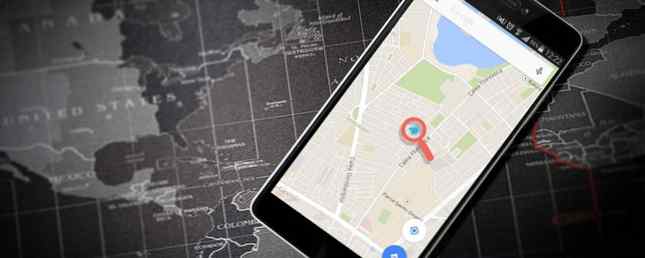
Google Maps es completamente indispensable. Ya sea que necesite trazar un viaje de 500 millas a través del país Teléfono inteligente frente a navegación por satélite: ¿Debería comprar un dispositivo GPS dedicado? Smartphone vs Sat Nav: ¿Debería comprar un dispositivo GPS dedicado? ¿Todavía hay una buena razón para comprar un navegador satelital para automóvil dedicado o un GPS de mano para uso en exteriores? Lee más o simplemente encuentra una cafetería cercana, esta es la aplicación que usarás para hacerlo.
Pero es una aplicación tan poderosa que contiene muchas características de las que muchos de nosotros ni siquiera hemos oído hablar, y mucho menos utilizadas. Así que echemos un vistazo a las 10 funciones de Google Maps para Android que quizás no conozcas pero que deberías comenzar a usar hoy..
1. Medir las distancias manualmente
Las funciones de navegación de Google Maps son excelentes para pasar del punto A al punto B. Pero a veces no necesita una ruta completa. Todo lo que desea hacer es obtener una estimación aproximada de lo lejos que está de un lugar a otro, o tal vez medir una carrera rápida de cinco millas alrededor de su vecindario. Google Maps tiene una herramienta para esto, llamada Medir la distancia.

- Toque cualquier punto del mapa y aparecerá un pin rojo en el lugar exacto, mostrando el nombre del lugar que ha seleccionado.
- Toca el nombre y luego selecciona Medir la distancia.
- Verás una línea de puntos con retículos al final. A medida que arrastra el mapa, la distancia entre la mira y su pin original se muestran en la parte inferior de la pantalla.
- Esto te da un rápido “mientras el cuervo vuela” medición. Para una lectura más precisa, pulsa el + Icono en la parte inferior derecha de la pantalla para agregar múltiples puntos a su ruta.
- presione el Deshacer flecha o Menú> Borrar para eliminar los puntos que has agregado.
Desafortunadamente, no puedes guardar tu distancia medida como un mapa personalizado.
2. Recuerda dónde estacionaste
A veces, recordar dónde estacionó su automóvil puede ser un desafío tan grande como encontrar el espacio de estacionamiento. Google Maps ahora lo ayuda a encontrar un espacio de estacionamiento. Google Maps ahora lo ayuda a encontrar un espacio de estacionamiento. Y de un solo golpe, Google Maps ha aliviado las mentes preocupadas de los conductores en todas partes. Leer más en primer lugar. Hay una herramienta simple para gestionar esto en Google Maps..
Una vez que haya estacionado, abra la aplicación y el punto azul mostrará su posición actual. Toque en el punto, luego seleccione Salva tu aparcamiento de las opciones.

Eso es todo, tu posición ahora está guardada. Toque en Lugar de estacionamiento Para añadir un poco más de información. Puede escribir cualquier nota relevante sobre el lugar y también ingresar la cantidad de tiempo que le queda en el espacio. Recibirás una notificación cuando se agote..
Cuando esté listo para regresar a su automóvil, simplemente abra la aplicación y toque Direcciones en la parte inferior de la pantalla.
3. Revise para ver si su tren está a tiempo
Google Maps tiene una integración fantástica con toneladas de servicios de transporte público en países de todo el mundo..
Toque el ícono de una parada de autobús, una estación de tren o una estación de metro en el mapa, y verá toda la información de horarios relevante para esa ubicación. Le ahorra tener que instalar aplicaciones separadas para cada empresa de transporte público que utiliza regularmente.

Mejor aún, toque en una de las rutas programadas para ver todas las paradas en la línea, información en vivo que muestra dónde está el autobús o el tren actualmente, y si está o no a tiempo.
4. Reserve una habitación de hotel
Cómo ahorrar dinero en cada hotel que reserve Los hoteles pueden ser muy caros, pero puede ahorrar mucho dinero si sabe cómo para hacerlo Siga estos consejos para asegurarse de obtener la mejor oferta cuando viaje. Lea más a corto plazo, puede usar Google Maps como punto de partida para su búsqueda.
Acércate al mapa y verás los iconos de todos los hoteles cercanos en la pantalla. Toque uno de ellos, luego toque el nombre en la parte inferior de la pantalla para ver más información. Entre las opciones aquí hay una Consultar disponibilidad panel que le permite ingresar fechas y ver los precios correspondientes para esas fechas en varios sitios web de hoteles. Haga clic para reservar una habitación de uno de esos sitios..

Esta característica es en realidad un anuncio, y está etiquetada como tal. Pero es un gran ejemplo de cómo los anuncios en aplicaciones pueden ser realmente útiles y discretos cuando se implementan bien..
5. Obtener más información sobre cualquier cosa
los Información La pantalla para cada ubicación es buena para más que solo transporte y hoteles.

Además de lo esencial como el número de teléfono, la dirección y la información de accesibilidad, los detalles a menudo se adaptan al propósito de esa ubicación. Por lo tanto, un estadio deportivo puede brindarle detalles para el próximo juego que se jugará allí, un restaurante tendrá sugerencias para el menú o un servicio de reserva de mesas, y una ubicación turística. Cómo puede ayudarle Google a planificar las vacaciones de verano perfectas Cómo puede Google Ayudarle a planificar las vacaciones de verano perfectas Las vacaciones son complicadas de planificar. Los boletos de avión, las reservas de hoteles, los horarios de los tours y los presupuestos pueden ser abrumadores. Estas herramientas, consejos y trucos de Google facilitan la planificación de su próximo viaje. Leer más le mostrará cuánto tiempo pasan las personas allí y cuándo es el mejor momento para evitar las multitudes.
6. Conéctate a tu calendario o Gmail
Google Maps puede conectarse con sus aplicaciones de Google Calendar y Gmail, y puede llevar información de ubicación a la aplicación de mapas.

Estos detalles incluyen reuniones, vuelos y otros eventos programados. Aparecen en Google Maps cuando buscas cosas como “mis vuelos” o como parte de la pantalla de información adicional para una ubicación particular. También puedes ver todo esto agrupado en Tus lugares> Próximos.
7. Comparte el progreso de tu viaje
Compartir su ubicación. Ahora puede rastrear a sus amigos usando Google Maps. Ahora puede rastrear a sus amigos usando Google Maps. Ahora puede compartir su ubicación en tiempo real usando Google Maps. En la otra cara, esto también significa que puede hacer un seguimiento de la ubicación de sus amigos a medida que avanzan en su negocio. Leer más ha sido una opción en Google Maps por un tiempo. Solo selecciona Compartir ubicación desde la barra lateral, luego elige con quién quieres compartir y por cuánto tiempo.
La característica ahora se ha ampliado para incluir Progreso del viaje. Esto le permite compartir su posición con personas seleccionadas mientras navega por una ruta. Pueden ver qué tan lejos estás en tu viaje y cuándo llegarás..

Nunca tendrás que enviar otro. “Casi ahi!” texto de nuevo. Una vez que la aplicación haya trazado su ruta, toque la flecha en la parte inferior de la pantalla, seleccione Compartir el progreso del viaje, y elige a la persona con la que quieres compartir. Compartir permanece activo hasta que llegues a tu destino..
8. Conviértete en un guía local
Gran parte de la información adicional que hace que Google Maps sea tan útil proviene de su gran comunidad de usuarios. Puedes unirte convirtiéndote en un Guía local. Hay más de 30 millones de ellos en todo el mundo, y ganan puntos y recompensas por sus esfuerzos. Las recompensas incluyen tres meses de Google Play Music. 7 Cosas geniales que puedes hacer con Google Play Music. 7 Cosas geniales que puedes hacer con Google Play Music. En este artículo, te presentamos algunas cosas geniales que puedes hacer con Google Play Music. Los principiantes y los veteranos pueden no estar al tanto, pero deben usarlo. Leer más o alquiler de películas baratas.
Todo lo que tienes que hacer es seleccionar Mis contribuciones desde la barra lateral, luego toca Empezar cuando se le solicite unirse a guías locales.

Puede contribuir de varias maneras: dejando comentarios y calificaciones, compartiendo fotos de ubicaciones, respondiendo las preguntas de otros usuarios sobre su área y respondiendo preguntas sencillas sobre una ubicación (por ejemplo,. “¿Este restaurante es adecuado para niños??”). Cada aportación gana un número diferente de puntos..
9. Ver edificios en 3D
Dependiendo de dónde se encuentre en el mundo, y se incluyen los EE. UU. Y los EE. UU., Puede ver los mapas en 3D.

Primero, incline el mapa en la vista isométrica de 45 grados arrastrando dos dedos hacia arriba en la pantalla. Ahora amplíe y continúe acercando hasta que los edificios finalmente se disparen desde fuera del suelo. Cuando te encuentras con edificios de varios pisos, incluso puedes seleccionar qué piso quieres ver.
10. Calibrar la brújula
Finalmente, si empiezas a encontrar que la precisión de la aplicación Mapas está fallando, puedes restablecerla al calibrar la brújula de tu teléfono..

Toque el punto azul en el mapa que muestra su posición actual. Desde la pantalla de opciones que se abre selecciona. Calibrar brújula en el fondo. Ahora siga el gráfico en pantalla: debe girar y girar su teléfono en forma de ocho en forma de figura tres veces. Cuando termines, recibirás una confirmación junto con un mensaje que muestra tu nuevo nivel de precisión de Compass.
Tus características favoritas?
Si solo usa Google Maps como una aplicación de navegación básica, realmente está perdiendo 16 Trucos de Google Maps para Android que cambiarán la forma en que navega 16 Trucos de Google Maps para Android que cambiarán la forma en que navega Ir más lejos con Google Mapas para Android con estos trucos para los recién llegados y usuarios avanzados por igual. Estarás navegando más rápido que nunca. Lee mas . La aplicación tiene mucho más que solo ir de A a B y regresar. Puede usarlo para conducir o caminar, para viajes de larga distancia o viajes cortos a la ciudad. Y debido a que se agregan más funciones regularmente, está mejorando todo el tiempo..
¿Cuáles son tus funciones favoritas en Google Maps? ¿Cuáles usa más y qué le gustaría que se agregara en el futuro? Únete a nosotros en los comentarios para compartir tus pensamientos..
Explora más sobre: Android, Google Maps, Maps.


